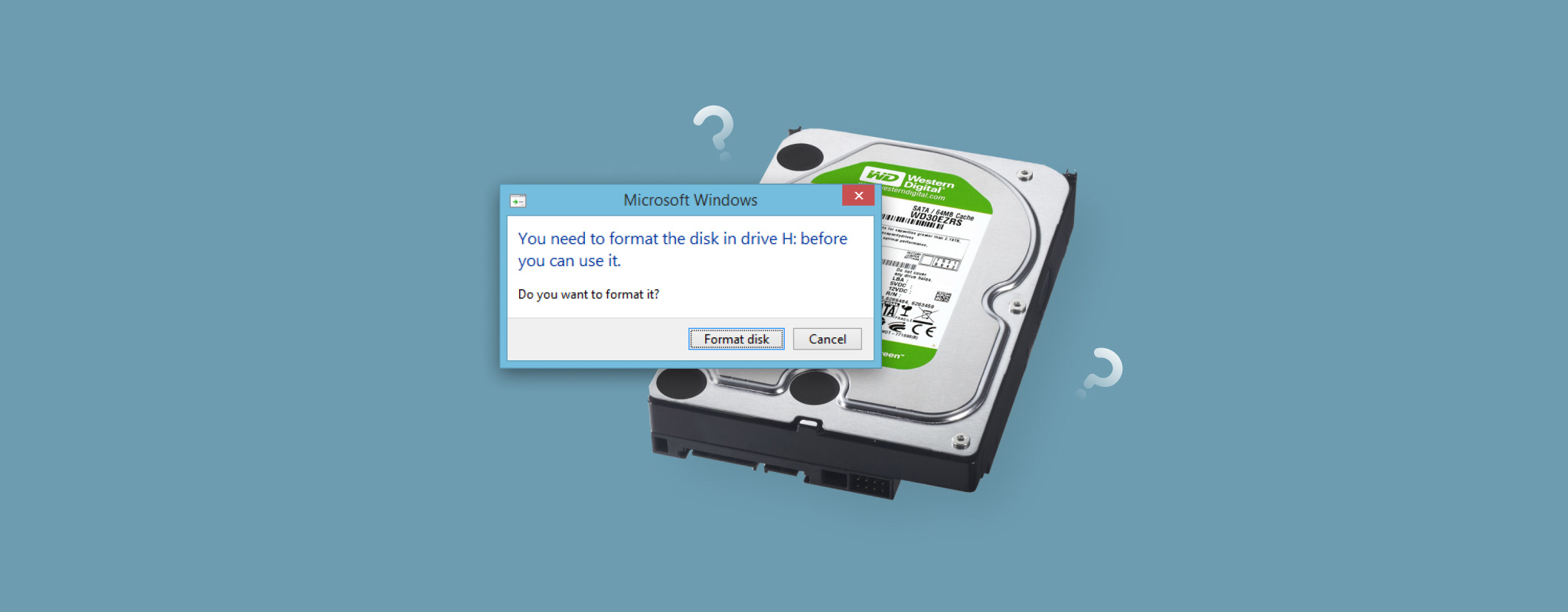 כאשר אתה מחבר מכשיר אחסון ו-Windows מיידע אותך שעליך לפרמט את הדיסק לפני שתוכל להשתמש בו, תמצא שההודעה מופיעה בכל פעם שתנסה לפתוח את הכונן ולגשת לנתונים שלך. אם אינך רוצה לפרמט את הכונן ולאבד את הנתונים שלך, אילו אפשרויות נוספות יש לך?
כאשר אתה מחבר מכשיר אחסון ו-Windows מיידע אותך שעליך לפרמט את הדיסק לפני שתוכל להשתמש בו, תמצא שההודעה מופיעה בכל פעם שתנסה לפתוח את הכונן ולגשת לנתונים שלך. אם אינך רוצה לפרמט את הכונן ולאבד את הנתונים שלך, אילו אפשרויות נוספות יש לך?
מאמר זה יסביר מדוע הודעה זו מופיעה וכיצד באפשרותך לתקן את הכונן כדי לשחזר גישה לכל הקבצים היקרים שלך.
מה גורם להודעה “עליך לפרמט את הדיסק”
הודעת השגיאה “עליך לפרמט את הדיסק לפני שתוכל להשתמש בו” מופיעה כאשר Windows אינו מצליח לקרוא את מערכת הקבצים בכונן שלך. הכונן הבעייתי ימנע ממך לגשת לכל הנתונים הנמצאים עליו כעת. הנה כמה סיבות נפוצות לכך שזה יכול לקרות:
| סיבה | תיאור |
| ❗ בעיות חיבור | כבל או נקודת חיבור פגומה עשויים למנוע תקשורת נכונה בין התקן האחסון שלך למחשב. |
| 🗄️ אין מערכת קבצים | התקנים ללא מערכת קבצים, כמו התקנים חדשים שלא עברו פירמוט, יראו את השגיאה הזו מכיוון שאין מערכת קבצים לקריאה. |
| ❌ מערכת קבצים פגומה | מערכת קבצים קיימת יכולה להפוך לפגומה עקב תוכנות זדוניות, ניתוק לא נכון, סקטורים פגומים, והסרה מוקדמת במהלך תהליכי קריאה/כתיבה. |
| 🚫 מערכת קבצים שאינה תואמת | לא כל מערכות הקבצים ניתנות לקריאה על ידי כל מערכות ההפעלה. לדוגמה, אם אתה מחבר התקן אחסון המפורמט עם APFS למכונת Windows, הוא לא יזהה אותו. |
| ⚙️ קבצי מערכת או דרייברים פגומים | קבצי מערכת פגומים לא ניתנים לשימוש על ידי מערכת ההפעלה שלך, וגורמים להופעת ההודעה הזו. אותו דבר יכול לקרות אם הדרייברים של התקן האחסון שלך נעשים פגומים, כיוון שזה יפגע בתקשורת בין החומרה שלך ל-Windows. |
עכשיו, בזמן ש-Windows אומרת “עליך לפרמט את הדיסק בכונן *: לפני השימוש בו”, עליך קודם להבין מה בדיוק מצריך פרמט ואילו השלכות יש לביצועו.
מה קורה כאשר אתה מפרמט כונן קשיח
בעת עיצוב כונן קשיח, כרטיס SD (וכרטיס micro SD), או כונן USB, הוא מוחק את הרשומות שהמערכת הקבצים שלך משתמשת בהן כדי לגשת לנתונים אלה. בעוד שהנתונים עדיין קיימים לרגע וניתן לשחזרם, לא תוכל לראות אותם כאשר תצפה בכונן שלך. Windows לעיתים קרובות ימליץ על עיצוב לפני שיציע אפשרויות אחרות לתיקון.
לדוגמה, אם Windows מודיעה לך על ה-יש לפרמט את ה-USB שלך, זה פשוט אומר שיש איזושהי צורת נזק שמונעת ממנו להיקרא כראוי. עם זאת, יש כמה פתרונות שאתה יכול לנסות תחילה בתקווה לתקן את זה מבלי לעצב.
כיצד לשחזר נתונים מהכונן שצריך לפרמט
לפני שאתה מנסה לתקן את הבעיה ישירות, עליך לשחזר את הנתונים על הכונן שלך קודם. אחרת, אתה מסתכן בכך שלא ניתן יהיה לשחזרם. אתה יכול לעשות זאת עם כלי שחזור הנתונים דיסק דריל, כל עוד הכונן שלך נראה בניהול הדיסקים וקורא את הגודל הנכון.
- הורדה והתקן את Disk Drill (לא בכונן הפגוע).
- בחר את כונן האחסון הפגוע ולחץ על חפש נתונים שאבדו .
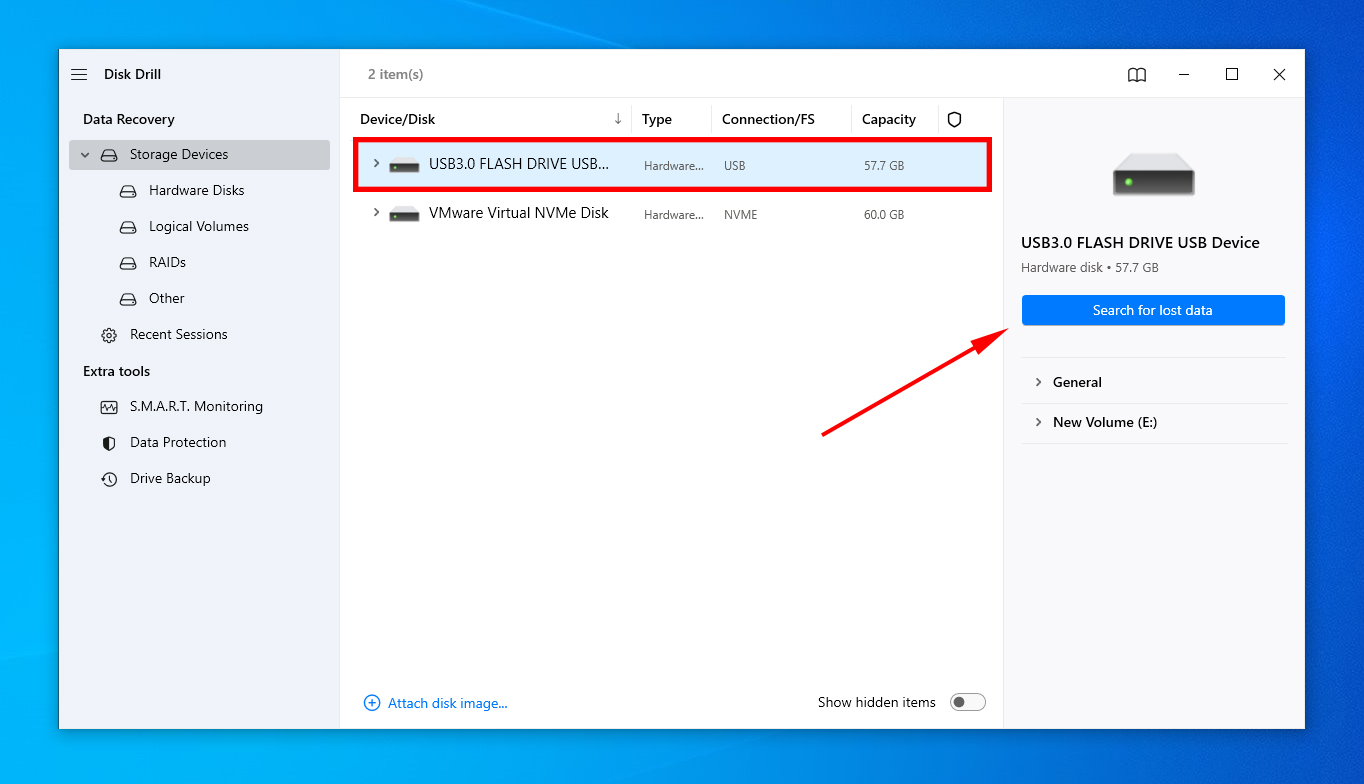
- לחץ על סקירת פריטים שנמצאו .
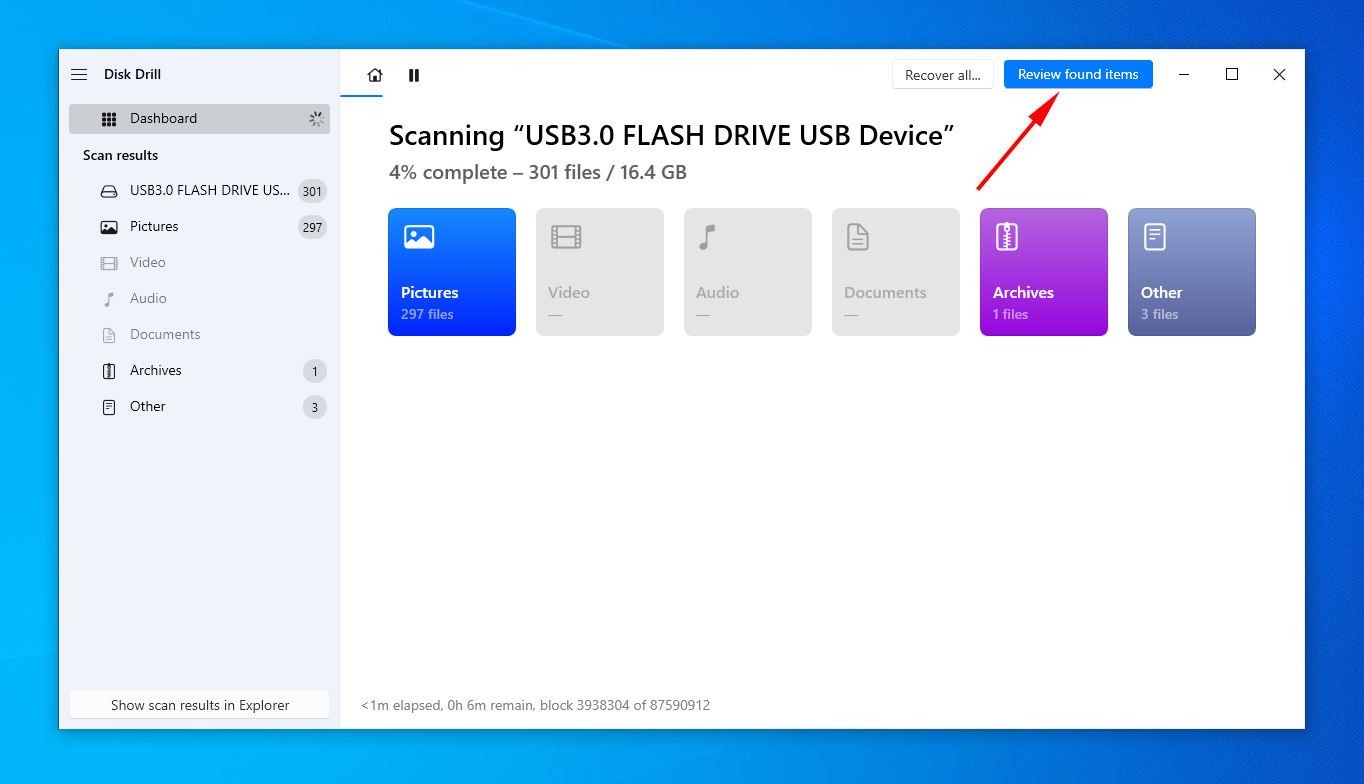
- סמן את הקבצים שתרצה לשחזר. השתמש בעמודה סיכויי התאוששות כהנחיה לגבי אילו נתונים יש להם את הסיכוי הטוב ביותר לשחזור. לחץ על שחזר כאשר תהיה מוכן.

- בחר מיקום שחזור מתאים במכשיר אחר. לחץ על הבא .
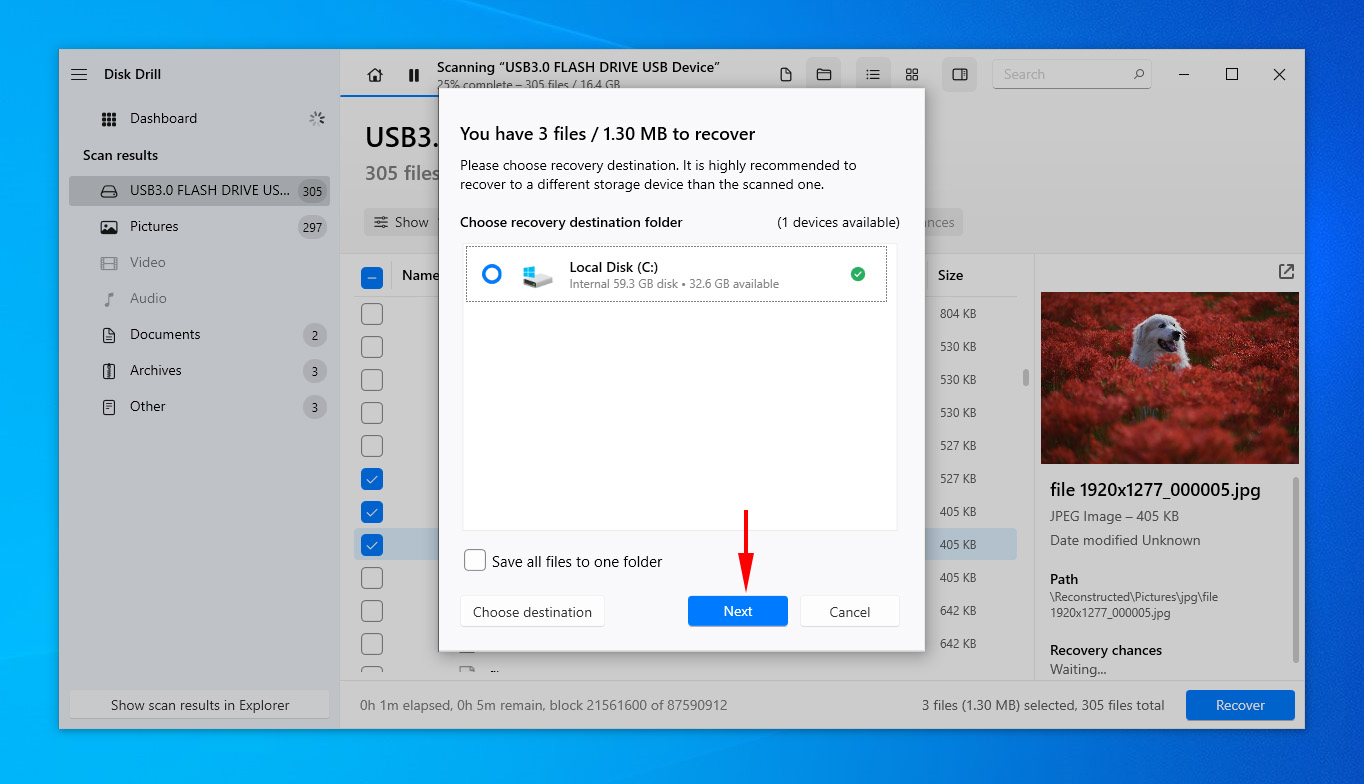
כיצד לתקן את שגיאת “אתה צריך לפרמט את הדיסק”
לפני שאתה ממשיך ומעצב את הכונן שלך, הסתכל על הפתרונות האלה תחילה כדי לראות אם מישהו מהם יכול לפתור את הבעיה שאתה נתקל בה ולשחזר גישה לכונן שלך.
שיטה 1:בדוק את החיבור
בדיקת החיבור בין התקן האחסון שלך לבין המחשב היא הצעד הראשון, במיוחד עם התקנים נשלפים שמחוברים ומתנתקים כל הזמן ממחשבים.
בדוק את הכבל המשמש לחיבור בין השניים. לאחר מכן, בדוק את יציאת ה-USB וודא שאין הפרעה פיזית שגורמת לחיבור משובש. לבסוף, נסה כבל אחר.
שיטה 2:בצע כיבוי מלא
שירות רקע תקול יכול לגרום להודעות השגיאה. אם במחשב ה-Windows שלך מופעלת הפעלה מהירה, ייתכן שהוא לא נסגר בצורה מלאה, מה שמונע מהשירות להיחל מחדש. תוכל להשתמש ב-Command Prompt כדי לבצע כיבוי מלא במקום שתצטרך להשבית ולהפעיל מחדש את ההפעלה המהירה באופן ידני.
כך תוכלו להשתמש בשורת הפקודה לביצוע כיבוי מלא:
- שמור את העבודה שלך וסגור כל יישומים הפועלים במחשב שלך.
- לחץ קליק ימני התחל ולחץ טרמינל (מנהל מערכת) . ב-Windows 10, לחץ במקום זאת על Windows PowerShell (מנהל) .
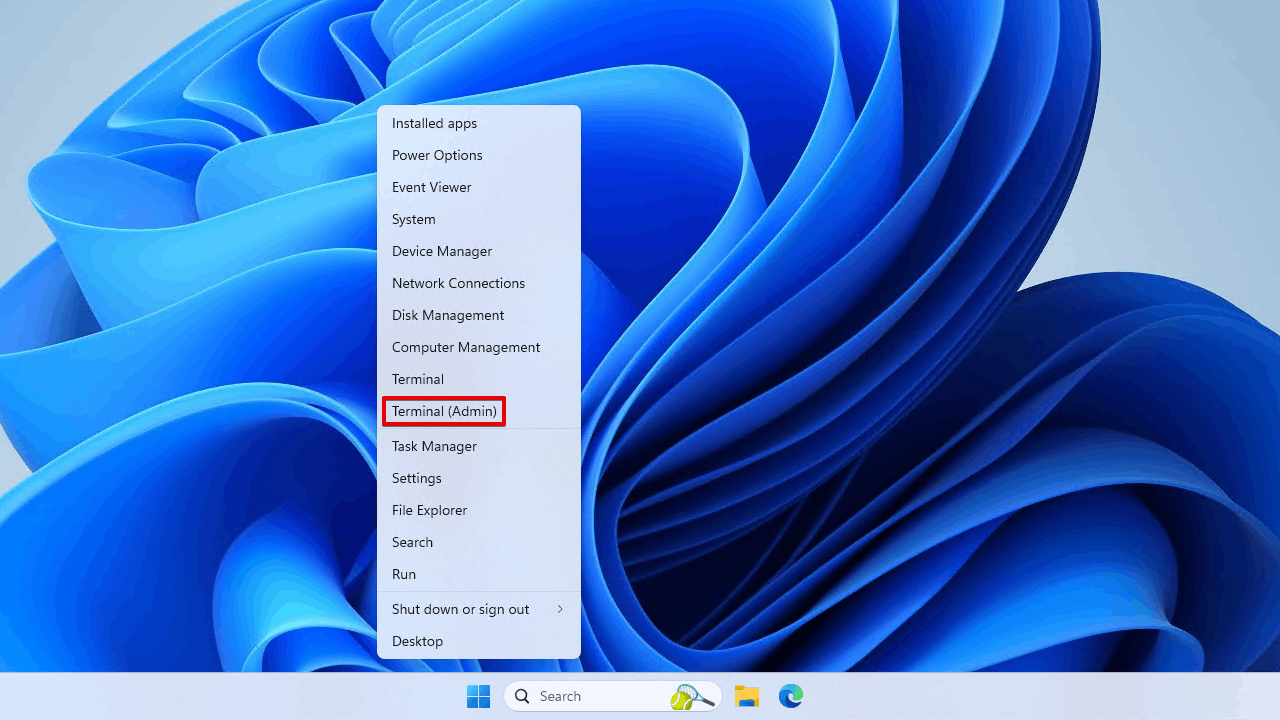
- הקלד
כיבוי /s /f /t 0ולחץ על הזן.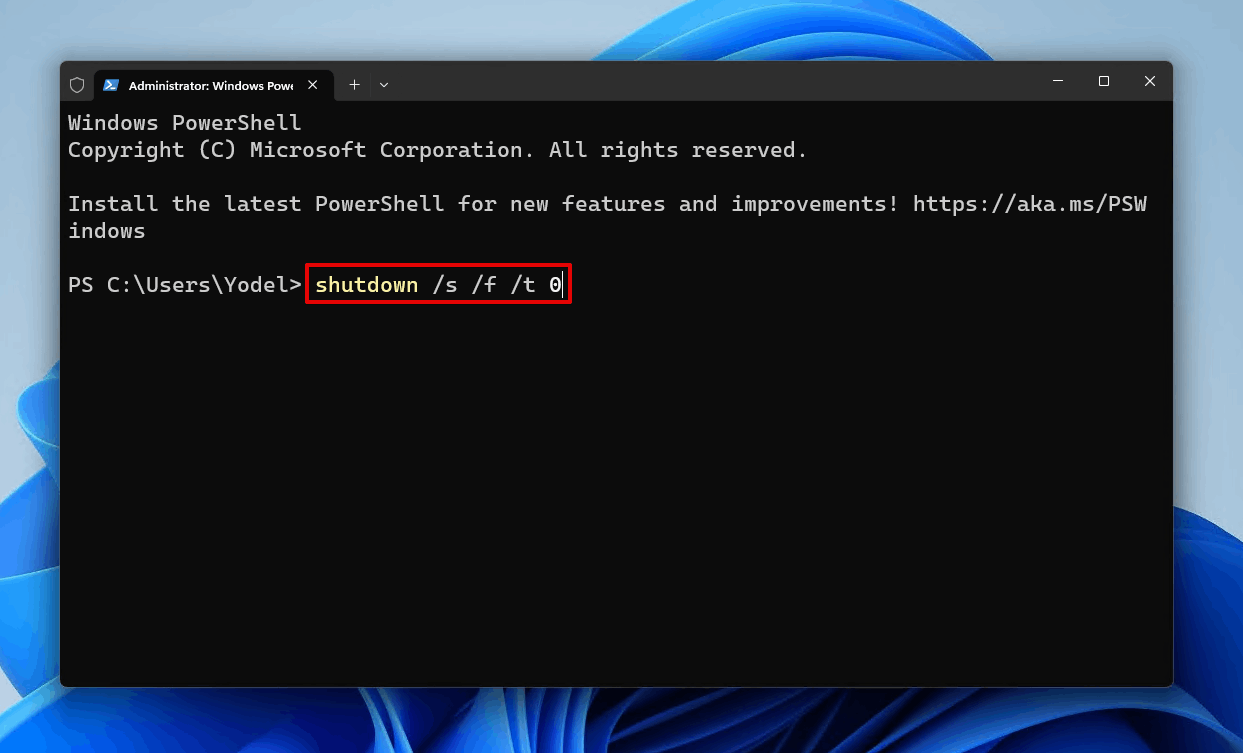
לאחר שהמחשב שלך נכבה, הדלק אותו מחדש כדי לראות אם הבעיה נפתרה. אם היא עדיין מופיעה, נסה את השיטה הבאה.
שיטה 3:סרוק אחר וירוסים
כאשר Windows אומר “עליך לפרמט את הדיסק בכונן”, זה יכול להיות תוצאה של התקפת וירוס שהשפיעה על הכונן שלך ומניפולציה על מערכת הקבצים. בדיקת וירוסים היא ממש קלה, כיוון ש-Windows 10 ו-Windows 11 שניהם כוללים את אבטחת Windows, הכוללת תוכנית אנטי-וירוס מלאה.
- לחץ באמצעות לחצן העכבר הימני על הכונן ב- סייר הקבצים ולחץ על סרוק עם Microsoft Defender . פעולה זו תבצע סריקה מהירה מיד.
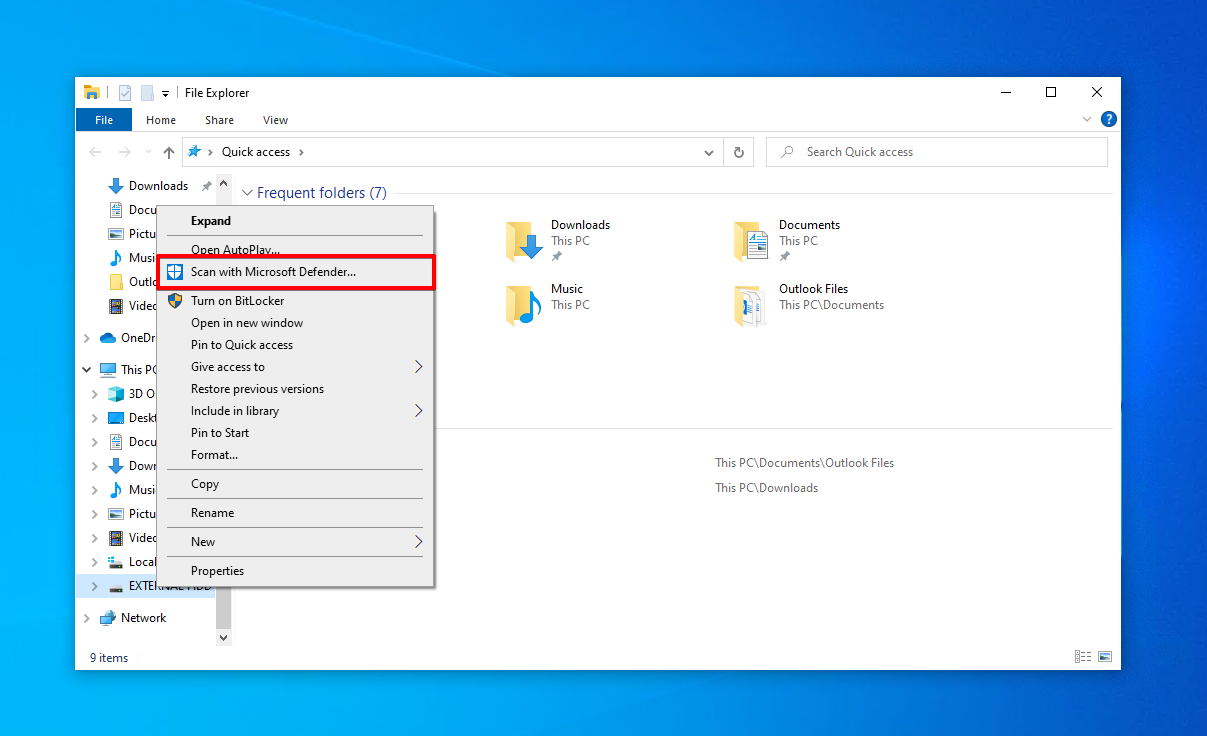
- לסקירה מעמיקה יותר, לחץ על אפשרויות סריקה .
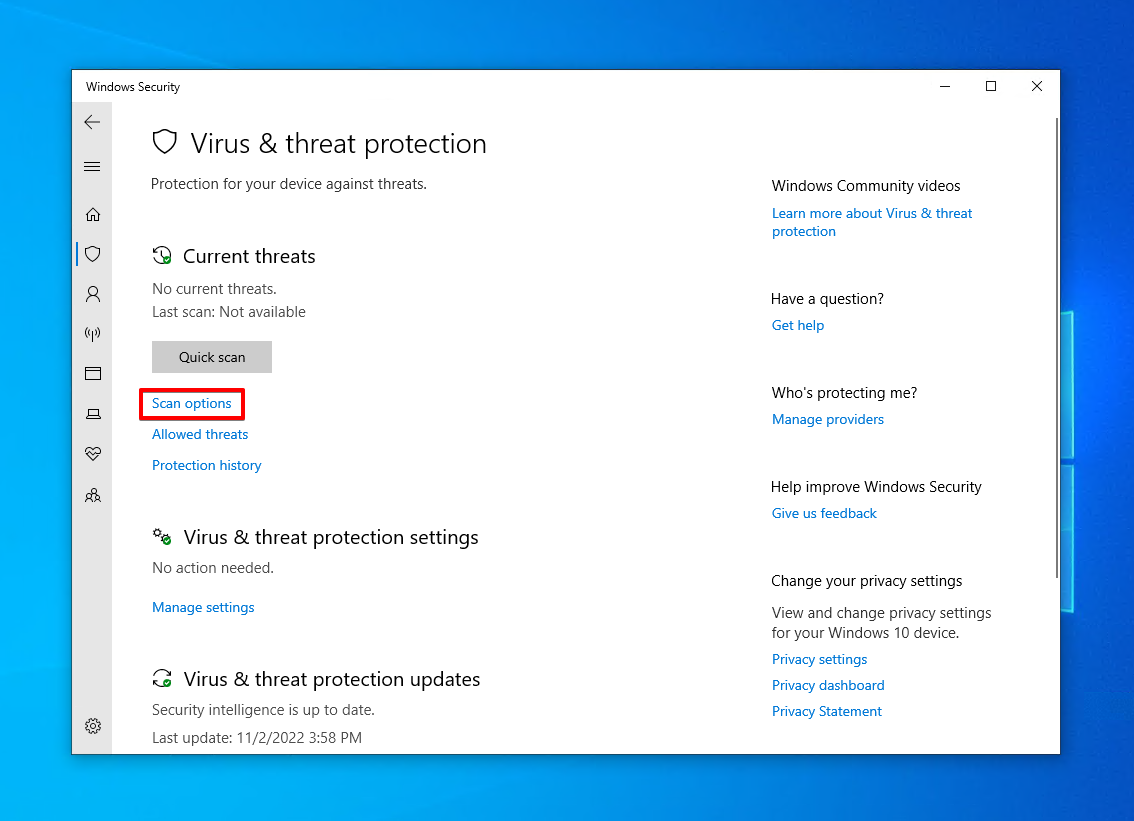
- בחר סריקה לא מקוונת של Microsoft Defender ולחץ על סרוק עכשיו .
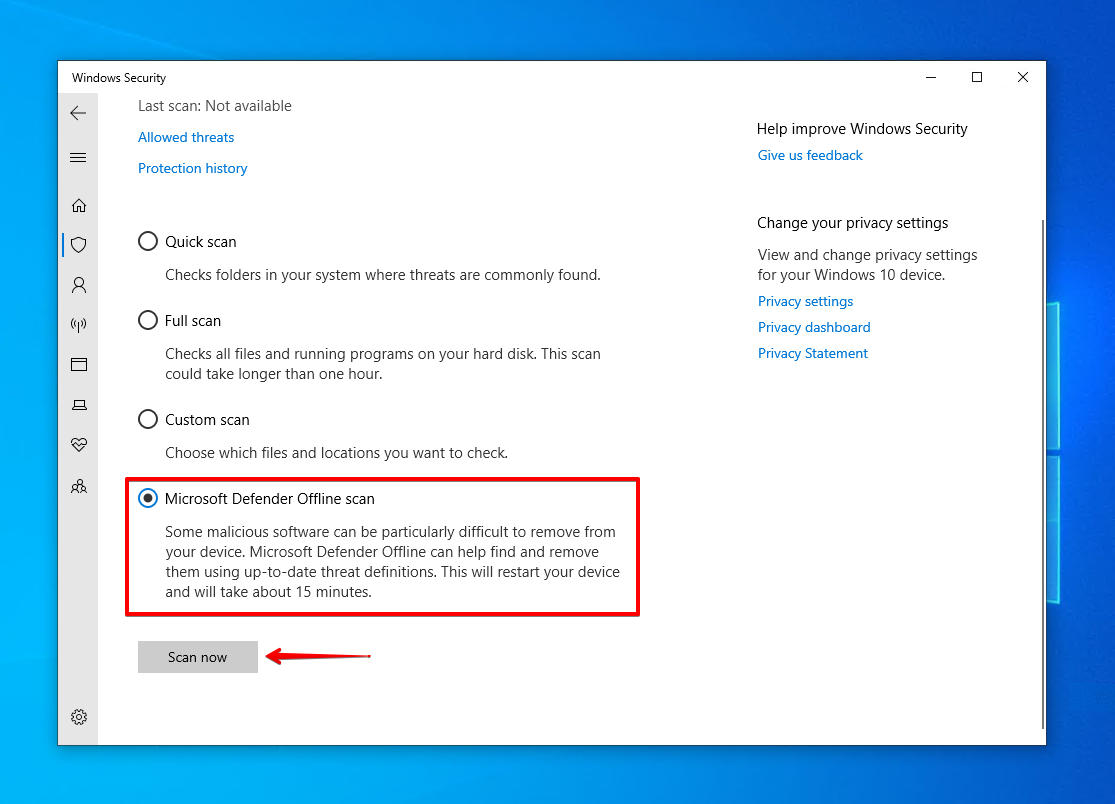
שיטה 4:תיקון עם CheckDisk
בעיות הקשורות למערכת הקבצים ניתנות לתיקון עם בדיקתדיסק. הוא יסרוק את התקן האחסון שלך לאיתור בעיות וינסה לתקן אותן עם הפרמטרים הנכונים. שימוש ב-CheckDisk זו דרך מצוינת לתקן את שגיאת פורמט הדיסק ללא פירמוט.
השלבים הבאים יראו לך כיצד לתקן את השגיאה “עליך לפרמט את הדיסק בכונן”:
- לחץ לחיצה ימנית על התחל ובחר Windows PowerShell (מנהל) . זה יהיה טרמינל (מנהל מערכת) ב-Windows 11.
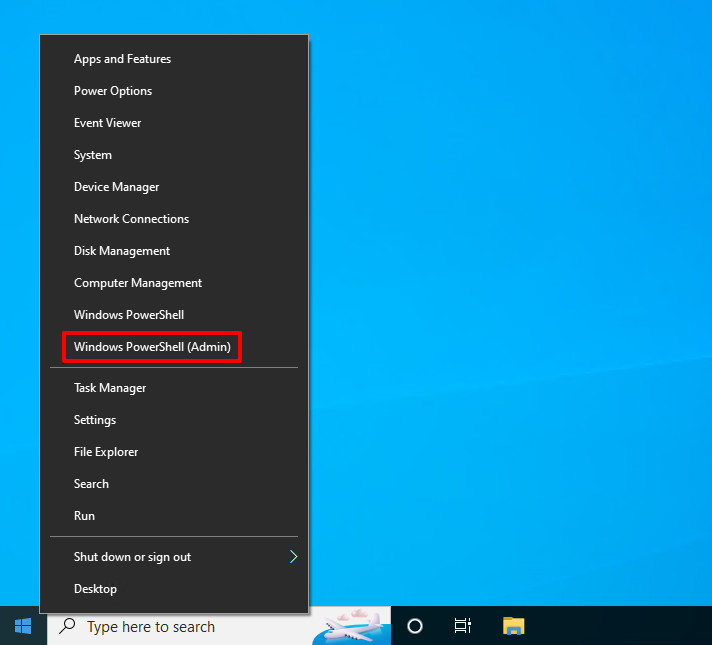
- הקלד
chkdsk *: /r. החלף את * באות הכונן שלך. לחץ על הזן.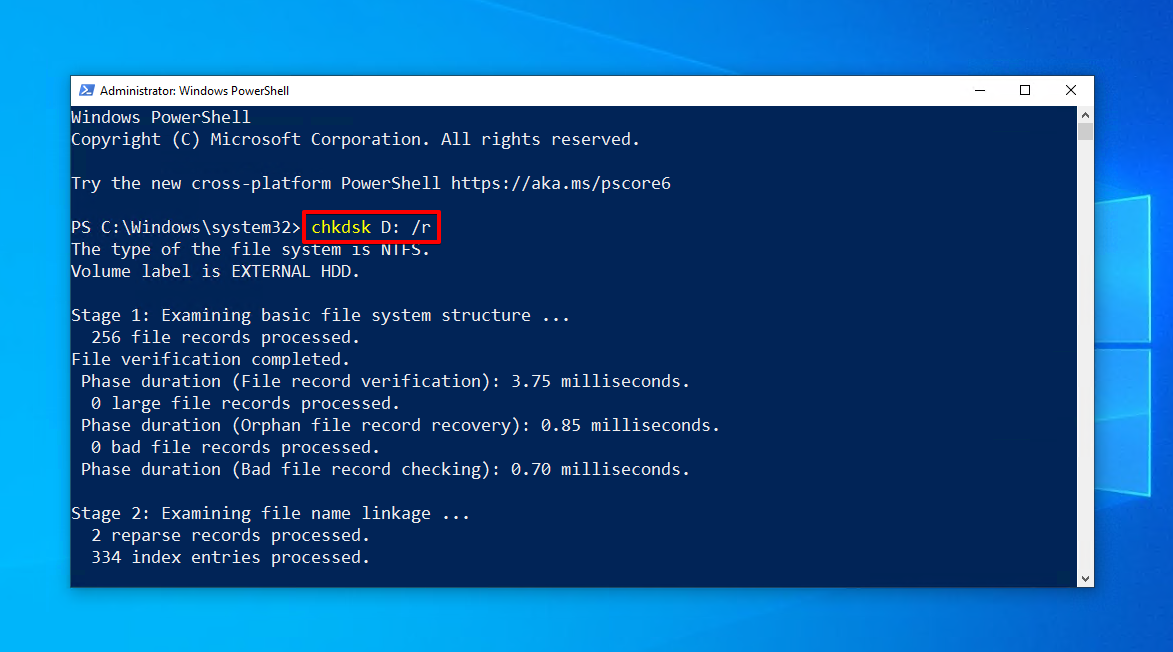
שיטה 5:בצע/י פורמט
ביצוע פירמוט הוא כמעט דרך מובטחת לתקן את רוב הבעיות עם התקן האחסון שלך. מכיוון שזה דומה לביצוע איפוס להגדרות יצרן, כל הנתונים עליו יימחקו. עם זאת, שיחזור הנתונים הללו מתאפשר עם תוכנת שחזור נתונים, על כך נדון בהמשך.
- לחץ לחיצה ימנית התחל ולחץ ניהול דיסקים .
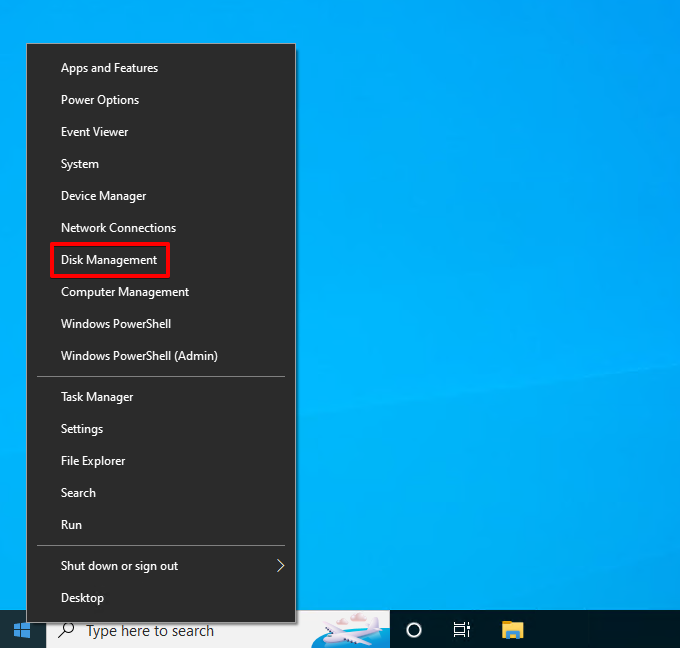
- לחץ לחיצה ימנית על עוצמת השמע של התקן האחסון המושפע שלך ולחץ פורמט .
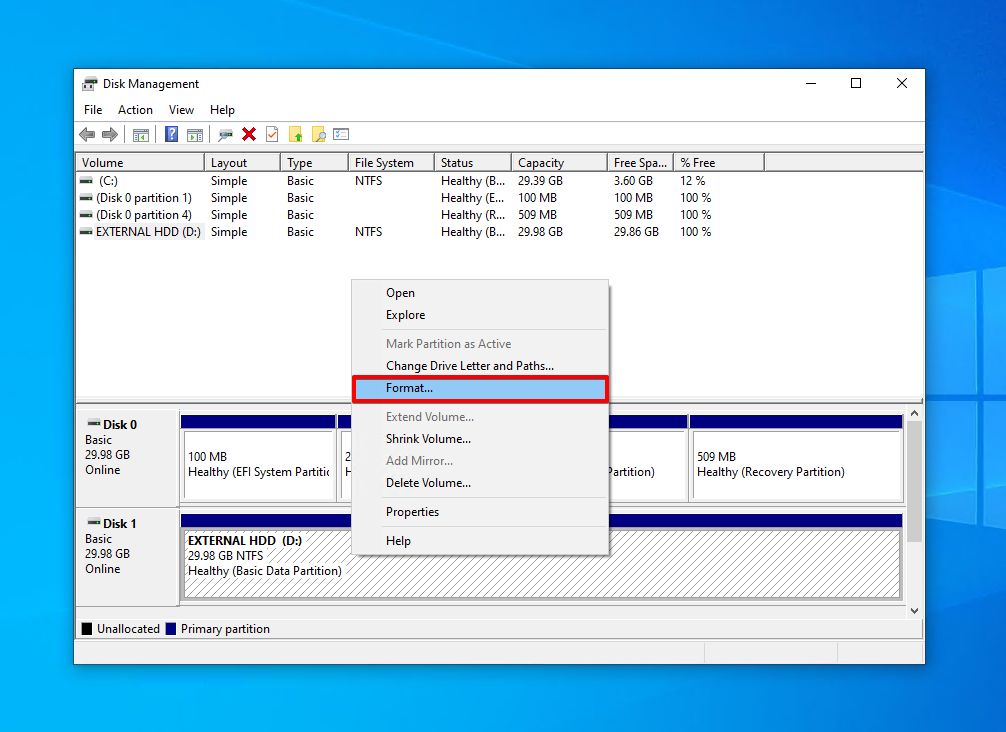
- ודא ש- בצע עיצוב מהיר מסומן ולחץ אישור . לחץ אישור שוב.
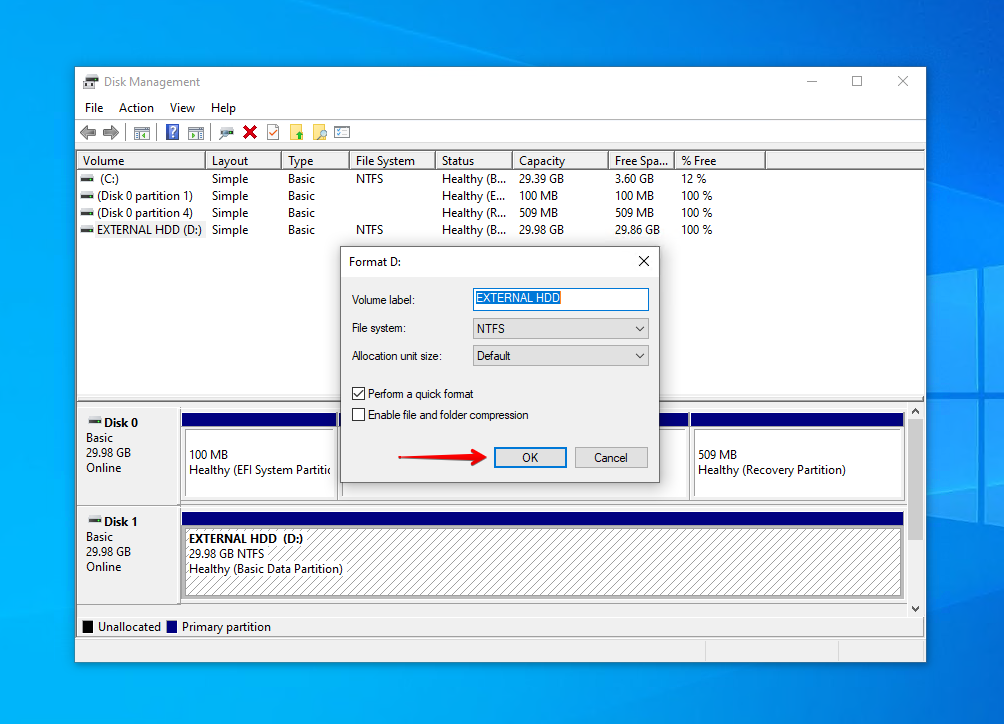
שיטה 6:הפעל סריקת SFC ו-DISM
במקרים שבהם הבעיה נגרמת על ידי קבצי מערכת פגומים, ניתן לתקן את הנזק בעזרת בודק קבצי מערכת (SFC) ו-שירות וניהול תמונת פריסה (DISM). שתי הפקודות משמשות לתיקון קבצי מערכת פגומים, אך הן פועלות בדרכים מעט שונות:
- ספק – SFC יכול לסרוק את קבצי המערכת שלך ולהחליף כל קובץ פגום או מושחת בעותק שמאוחסן באופן מקומי. עותק זה צריך להיות במצב תקין, אחרת זה לא יעבוד.
- DISM – עבור קבצי מערכת שלא ניתן להחליף בעותק מקומי, DISM יכול להשתמש ב-Windows Update כדי להוריד עותק תקין מהאינטרנט ולהחליף אותם. מכיוון שהוא משתמש ב-Windows Update, עליך להיות מחובר לאינטרנט.
הערה: בעת ביצוע הפקודות הללו, אל תסגור את שורת הפקודה עד שהן סיימו.
בצע את השלבים הבאים כדי להריץ סריקת SFC ו-DISM לתיקון קבצי מערכת פגומים או פגומים:
- לחץ לחיצה ימנית על התחל ולחץ על טרמינל (מנהלה). משתמשי Windows 10 יצטרכו ללחוץ על Windows PowerShell (מנהלה).
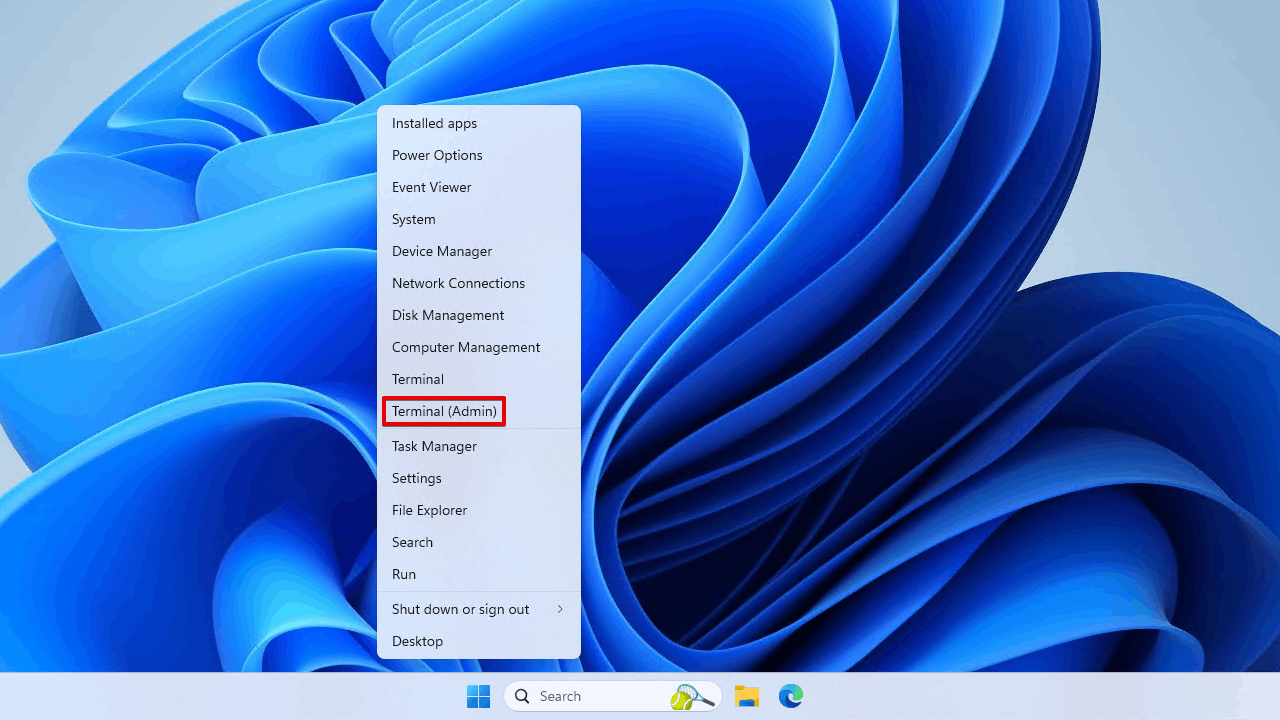
- הקלד
sfc /scannowולחץ על הזן. אם זה לא מתקן את הבעיה, עבור לשלב הבא.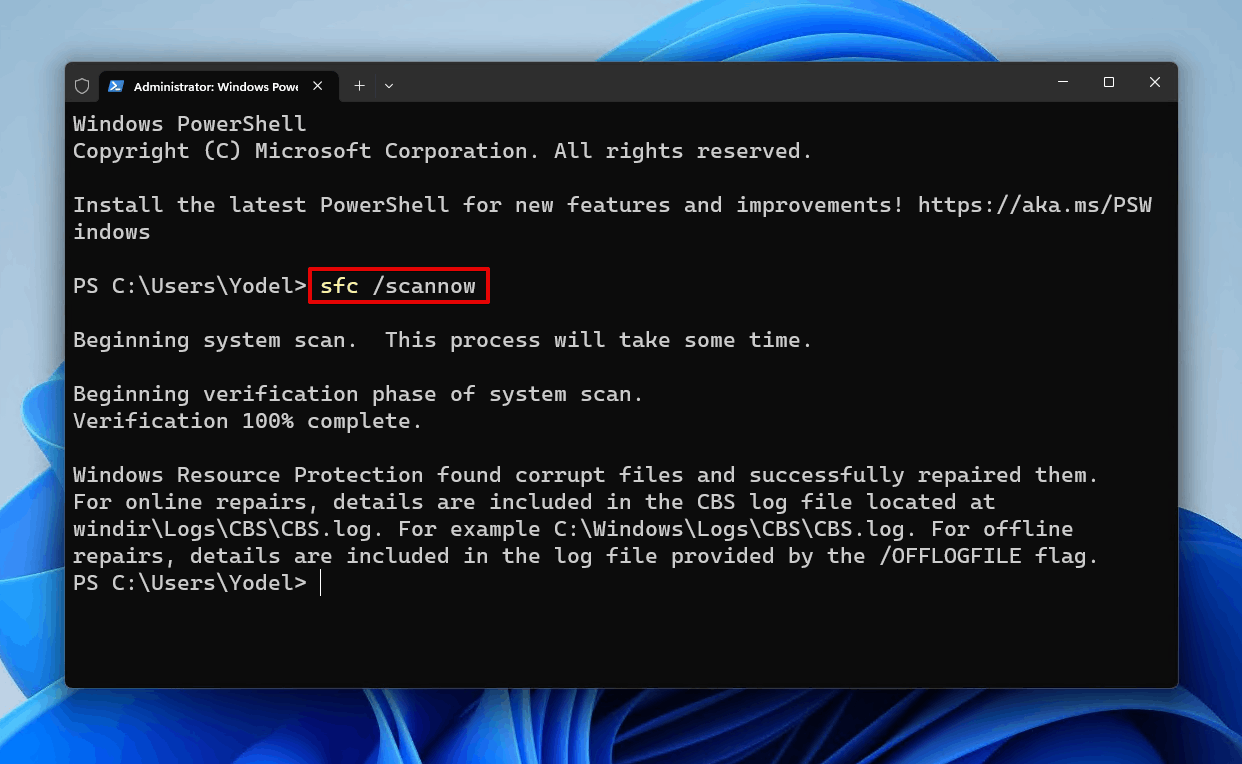
- הקלד
dism.exe /online /cleanup-image /restorehealthולחץ על הזן.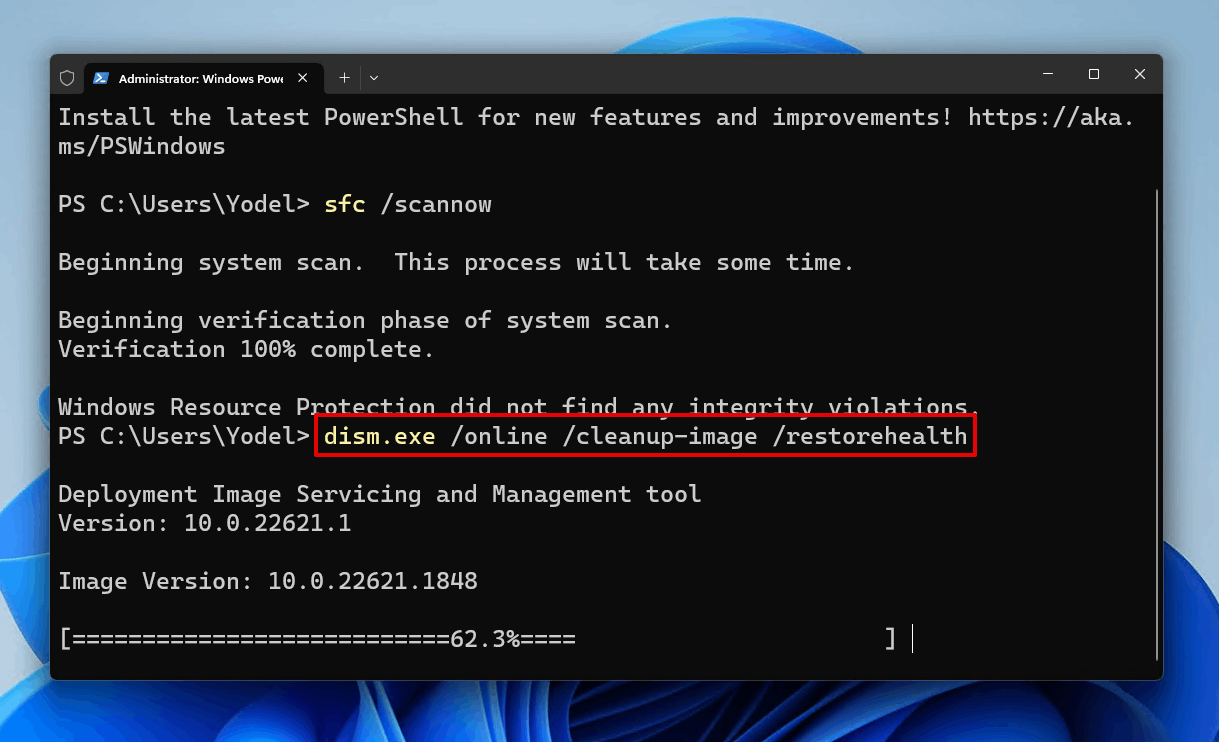
סיכום
כאשר התקן האחסון שלך מציין שיש לעצב אותו לפני שתוכל להשתמש בו, זה משום ש-Windows מתקשה לקרוא את מערכת הקבצים שהוא משתמש בה. התחל בבדיקת החיבור. לאחר מכן, בצע סריקת וירוסים ותיקן בעיות כונן באמצעות CheckDisk.
אם יש צורך, בצע פורמט לכונן כדי לתקנו ולאחר מכן שחזר את הנתונים באמצעות כלי לשחזור נתונים כמו Disk Drill. לאחר שהנתונים שוחזרו, ודא שאתה יוצר גיבוי של הנתונים. אנו ממליצים על פתרונות גיבוי מקוריים היסטוריית קבצים ו- גיבוי ושחזור .
שאלות נפוצות
- לחץ לחיצה ימנית התחל ולחץ טרמינל (מנהל מערכת) .
- הקלד דיסקפרט . לחץ הזן .
- הקלד רשימת דיסקים . לחץ הזן .
- הקלד בחר דיסק * . החלף את * במספר הדיסק שלך. לחץ הזן .
- הקלד נקי . לחץ הזן .
- הקלד צור מחיצה ראשית . לחץ הזן .
- הקלד פורמט fs=ntfs . לחץ הזן .
- הקלד הקצה . לחץ הזן .




